清醒时做事,糊涂时读书,大怒时睡觉,无聊时关注图老师为大家准备的精彩内容。下面为大家推荐PS绘制质感Adobe产品图标教程,无聊中的都看过来。
【 tulaoshi.com - ps鼠绘 】

新Tulaoshi.com建文档1280x1024像素,建新层,填充白色,添加图层样式
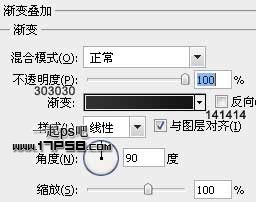
效果如下。因为渐变颜色很暗,画面基本没有变化

建新层,画一个白色圆角矩形。
(本文来源于图老师网站,更多请访问https://www.tulaoshi.com/psshuhuijiaocheng/)
添加图层样式



效果tuLaoShi.com如下。
(本文来源于图老师网站,更多请访问https://www.tulaoshi.com/psshuhuijiaocheng/)
建新层,调出圆角矩形选区,编辑描边
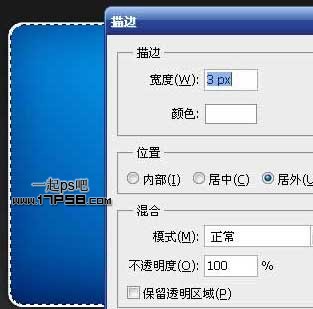
为描边层添加样式

效果如下

建新层,调出圆角矩形选区,选择修改扩展3像素,填充白色
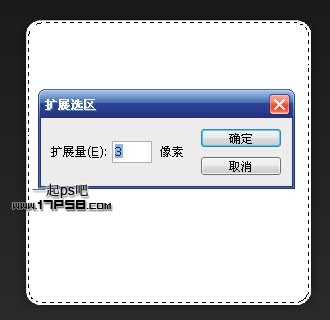
做如下正圆选区,删除

图层模式改为叠加,不透明度50%

输入黑色文字Ps,尺寸200点,添加图层样式


www.tulaoshi.com 效果如下

下面制作图标的倒影,将所有图标层合并(除了文字层),ctrl+T垂直翻转,挪到下图位置

添加蒙版,黑白直线渐变,图层不透明度50%

最终效果如下

按照上面的方法做出其它图标,更改颜色即可,如下

来源:https://www.tulaoshi.com/n/20160405/2124867.html
看过《PS绘制质感Adobe产品图标教程》的人还看了以下文章 更多>>